您好,登錄后才能下訂單哦!
您好,登錄后才能下訂單哦!
這篇文章主要介紹“TurnipBit怎么實現滾動的生日禮物 ”的相關知識,小編通過實際案例向大家展示操作過程,操作方法簡單快捷,實用性強,希望這篇“TurnipBit怎么實現滾動的生日禮物 ”文章能幫助大家解決問題。
利用TurnipBit開發板板載的5*5LED點陣完成循環動態顯示字符“Happybirthday”,家長可以帶著孩子一起做起來!
接下來就先來說說目前所需要的器件,其實器件很簡單,只需要TurnipBit開發板開發板一塊,因為5*5LED點陣為板載器件。就是下面這幾個燈嘍!

接下來就來詳細的講一講具體的做法,先上個圖,下面再開始說代碼的問題。

附上視頻鏈接,給大家看看效果:
https://v.qq.com/x/page/l05144c799x.html
1、制作流程
1.在打開網址http://turnipbit.tpyboard.com/之后,點擊界面右上角的“編輯器”,進入圖形編輯界面,如下圖
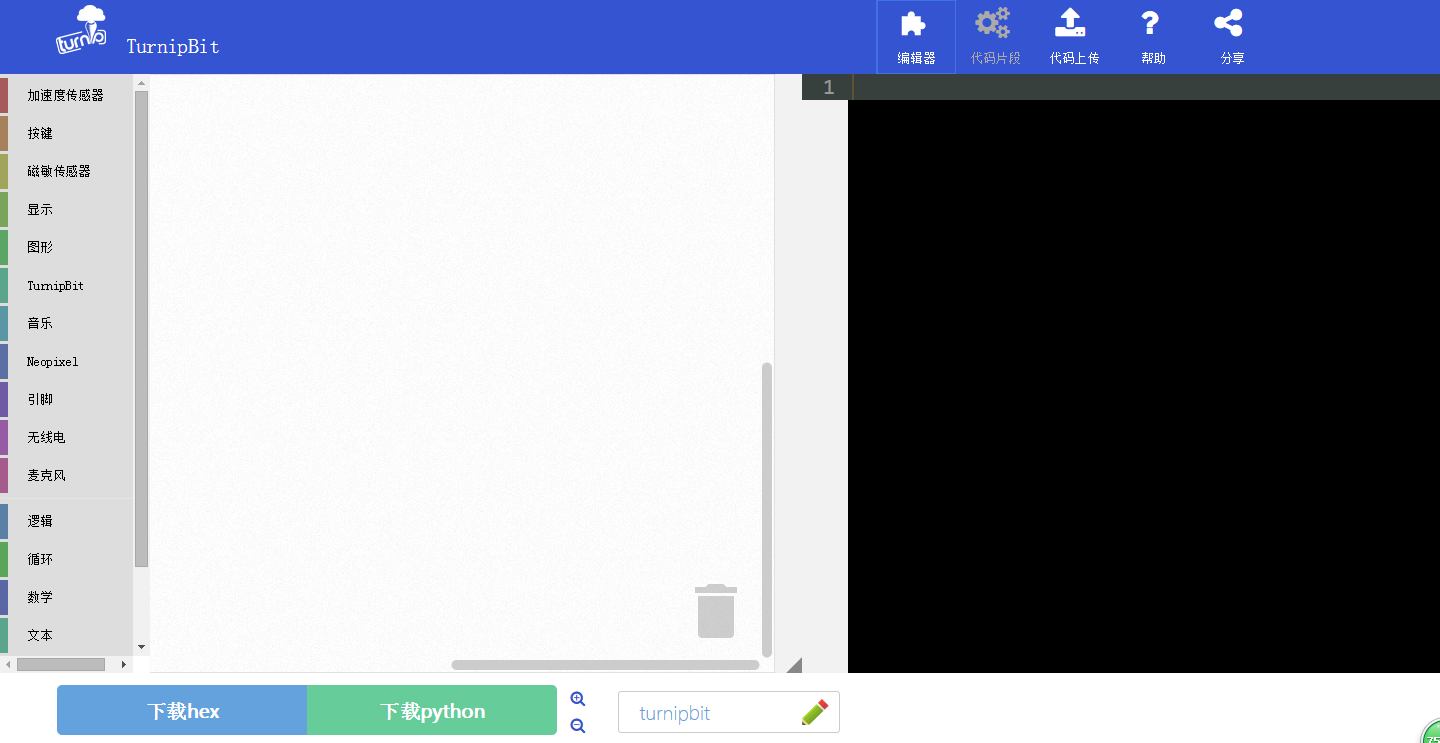
2.在界面左面的命令選擇區域選擇需要的命令;
3.因為想要LED點陣顯示字符串,所以要選擇一個字符串顯示的命令,可以看到,在左面的圖形編程框中放入新的命令后,在右面的MicroPython代碼顯示框中,會出現相應的代碼語句,如下圖:
3.1點擊左側命令選擇區域的“顯示”;
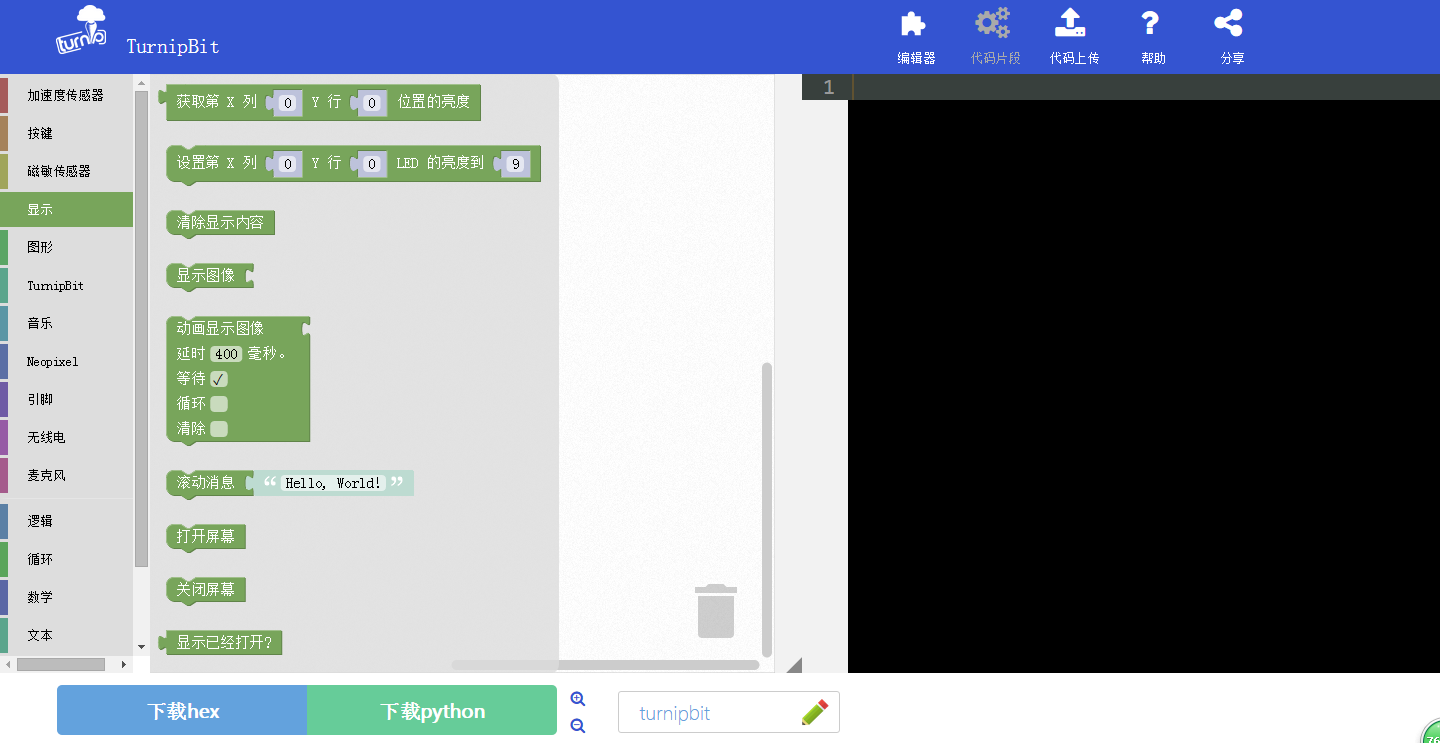
3.2在顯示中選擇箭頭所指的字符串輸出命令;
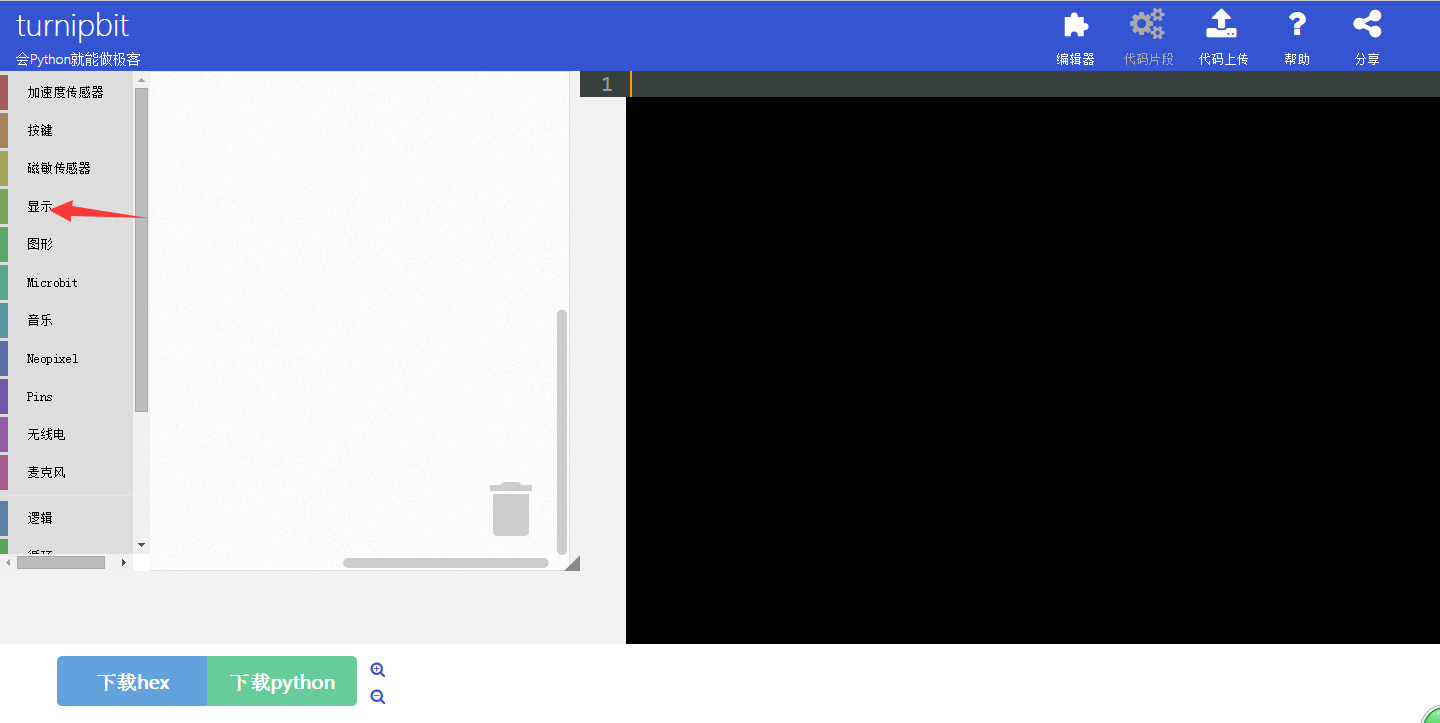
3.3選中字符串輸出命令;
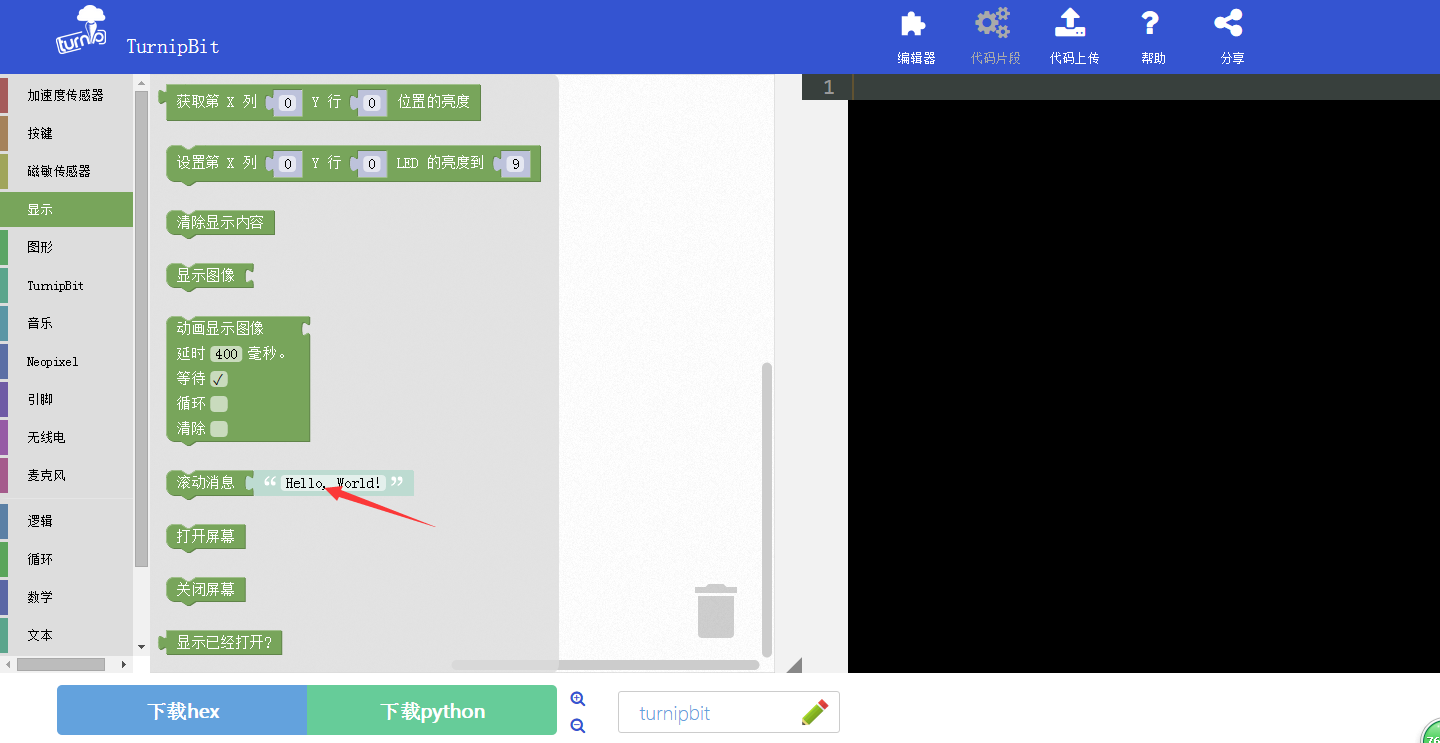
4.因為要循環顯示,所以要加入一個循環,如下圖:
4.1點擊命令選擇區域的“循環”;
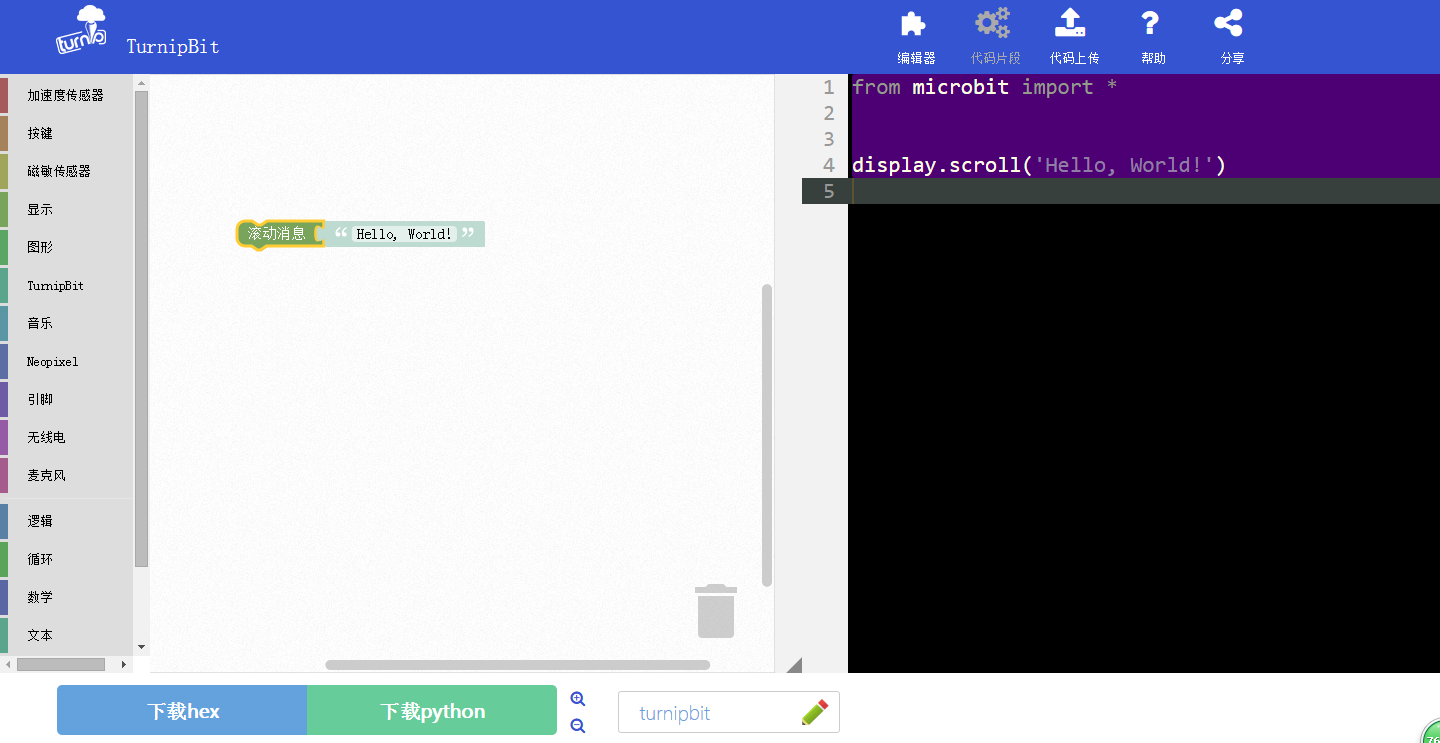
4.2把循環命令加入圖形編輯框;

4.3循環需要一個循環條件,這里把循環條件設置成無線循環,點擊命令選著區域的“邏輯”;
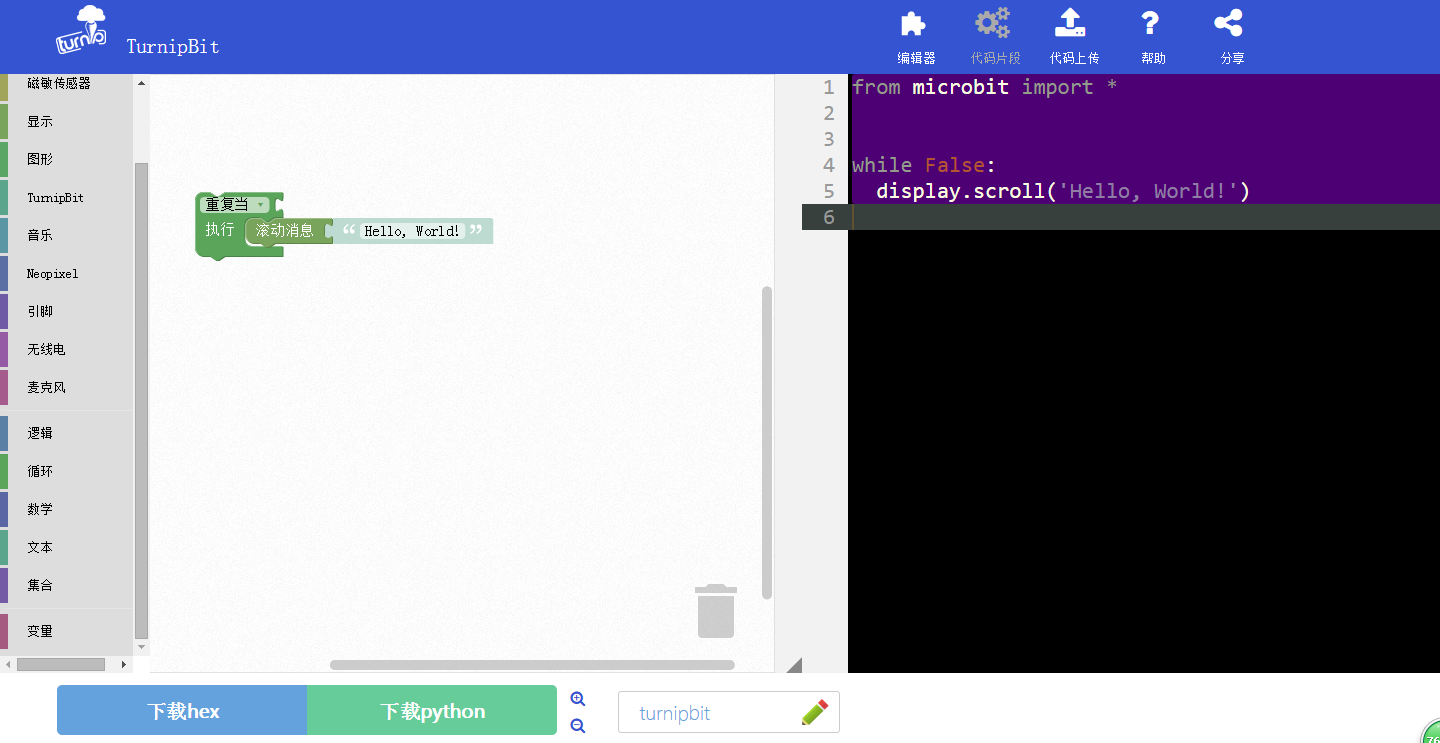
4.4選著“ture”;

4.5把循環條件放入到循環命令的判斷接口;
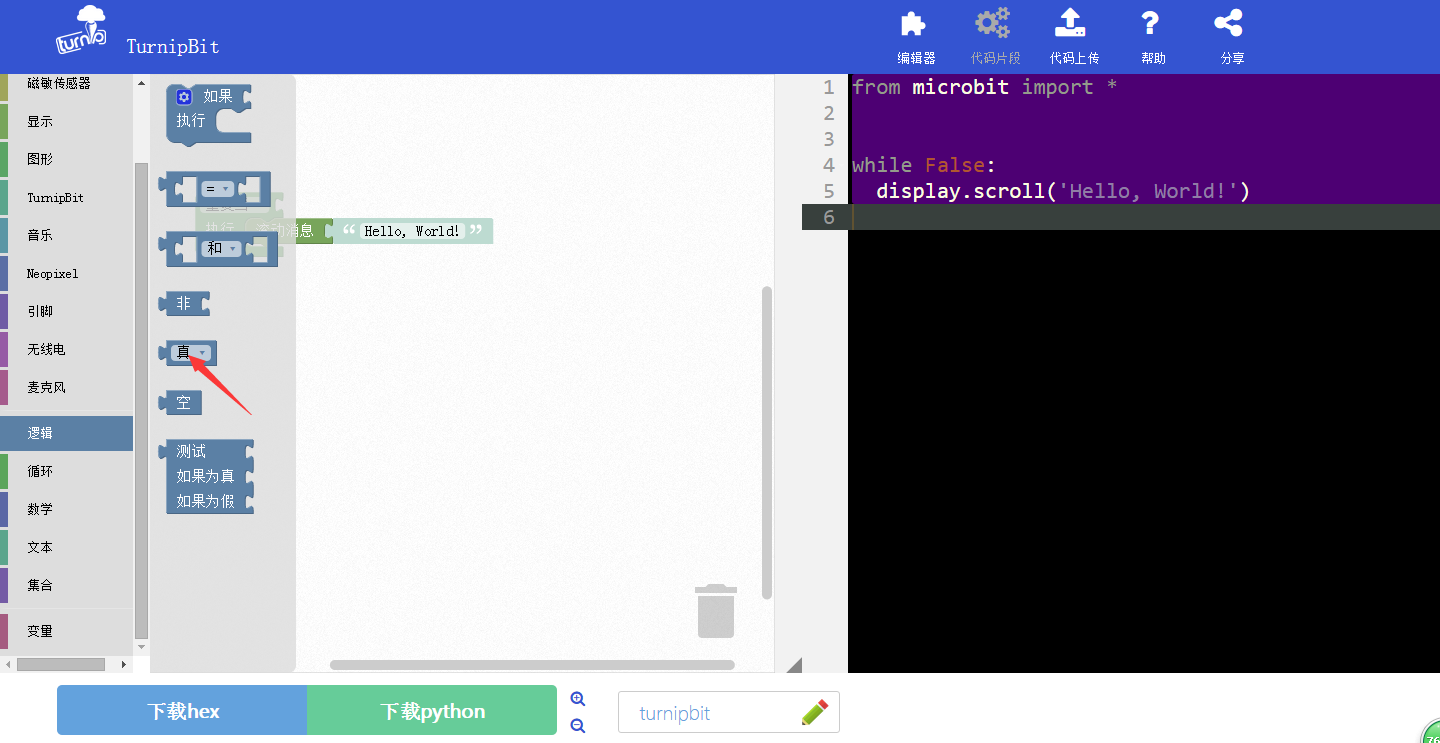
4.6系統默認的是LED燈陣顯示“Hello,World!”,我們想要對朋友說“Happybirthday!!!”,我們對輸出字符做更改;
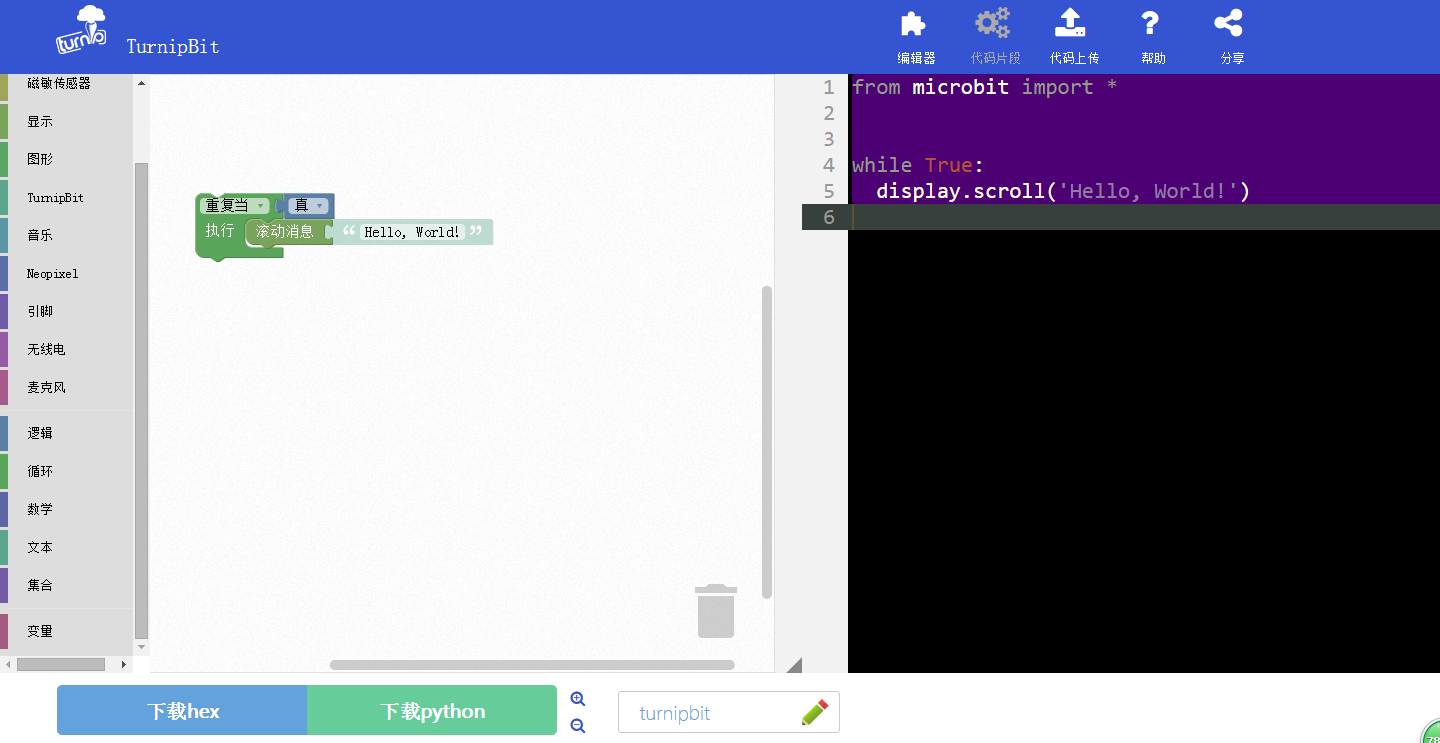
5.繪制完成你想要的圖案后,點擊左下角的下載hex,即可得到想要的固件;
6.在Turnipbit插上電腦后,出現一個盤符,打開盤符,把剛剛下載的固件復制進去,在復制固件進去的時候,板載的黃色指示燈會閃爍,同時在電腦界面會出現如下界面:
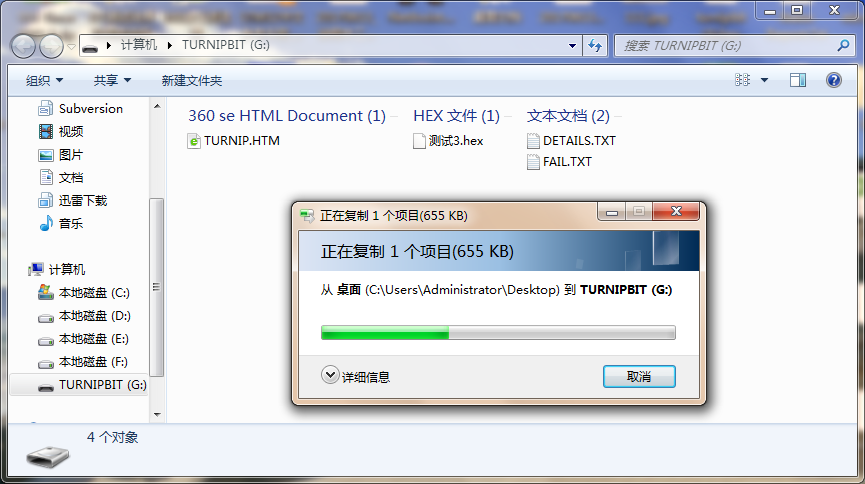
7.當固件復制完成后,Turnipbit會自動執行新的程序。
關于“TurnipBit怎么實現滾動的生日禮物 ”的內容就介紹到這里了,感謝大家的閱讀。如果想了解更多行業相關的知識,可以關注億速云行業資訊頻道,小編每天都會為大家更新不同的知識點。
免責聲明:本站發布的內容(圖片、視頻和文字)以原創、轉載和分享為主,文章觀點不代表本網站立場,如果涉及侵權請聯系站長郵箱:is@yisu.com進行舉報,并提供相關證據,一經查實,將立刻刪除涉嫌侵權內容。